身为热衷于计算机个人装配的初学者,我深深懂得安装显卡驱动对提高电脑性能的关键性影响。在本文中,我将为您详细展示安装七彩虹GT610显卡驱动的步骤。请跟随我一同了解这个过程。
1.查找正确的驱动程序
首先,确保下载并正确安装了对应的显卡驱动程序至关重要。在安装七彩虹GT610显卡驱动前,最好访问其官方网站或借助驱动人生等工具以获取最新版的适配驱动程序,避免因兼容性引发问题。
在下载驱动程序时,务须选择与所用操作系统相匹配的版本(如Windows10,Windows7)。下载完毕后,建议妥善保存至易于寻找之处,以便后续安装操作。
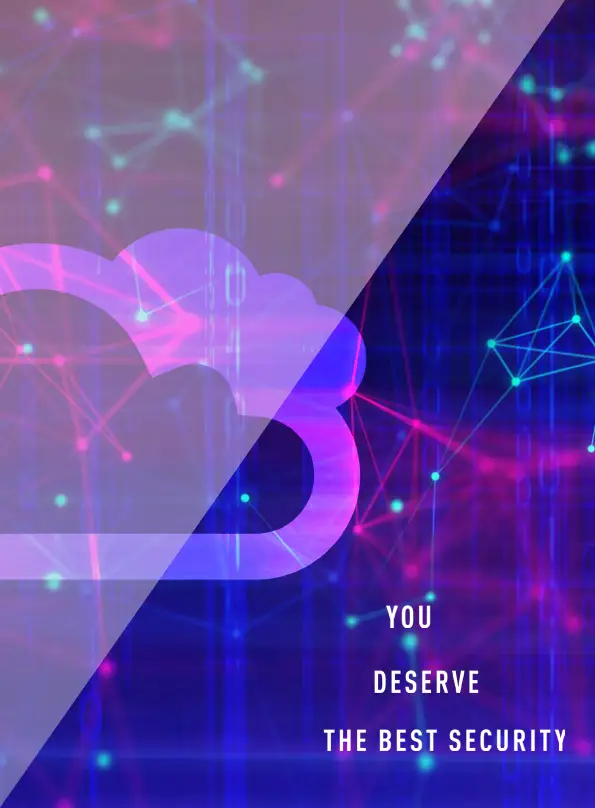
2.卸载旧驱动程序
在新驱动安装前,需将原有的驱动程序予以卸载,避免由此产生冲突影响稳定性。操作步骤如下:打开“设备管理器”,定位到显卡设备并右击,选取“卸载设备”并勾选“删除驱动程序”。完毕后,建议重新启动主机使变更生效。
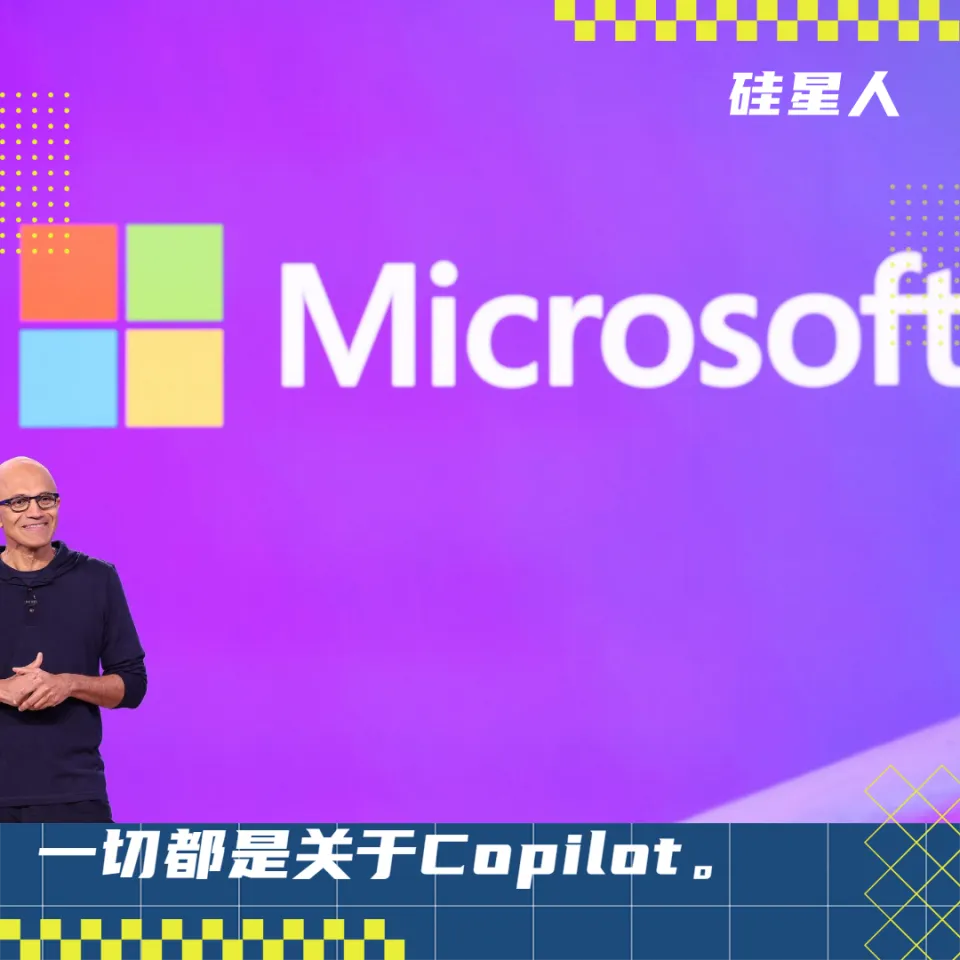
3.安装新的显卡驱动

在升级显卡驱动时,安装新驱动至关重要。首先,请打开先前已下载完毕的驱动安装包,根据提示逐步操作即可顺利完成安装。在此过程中,务必勾选“执行清理安装”等选项,避免残留垃圾文件影响系统性能。安装结束后,务必重新启动计算机,使新驱动得以完全发挥其效能。
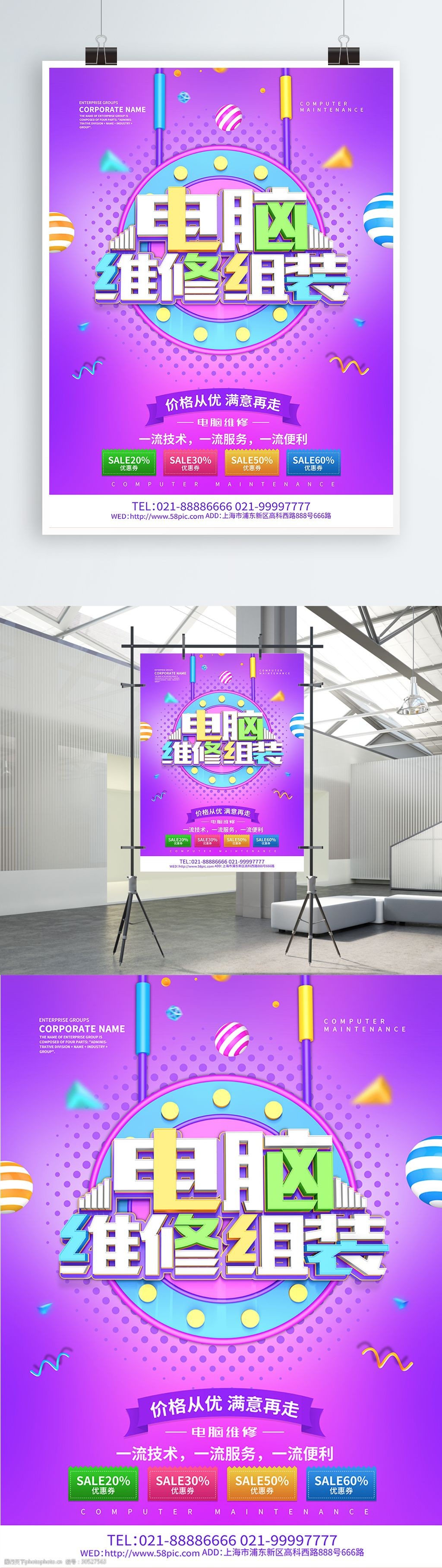
4.更新显卡驱动

显卡驱动完成安装后需定期更新,以维护性能与稳定性。可利用官网或如驱动人生这样的工具,检查有无新版驱动存在并迅速更新,实现对已知问题的修复及显卡效能的提高。让您的PC始终运行在最佳状态。
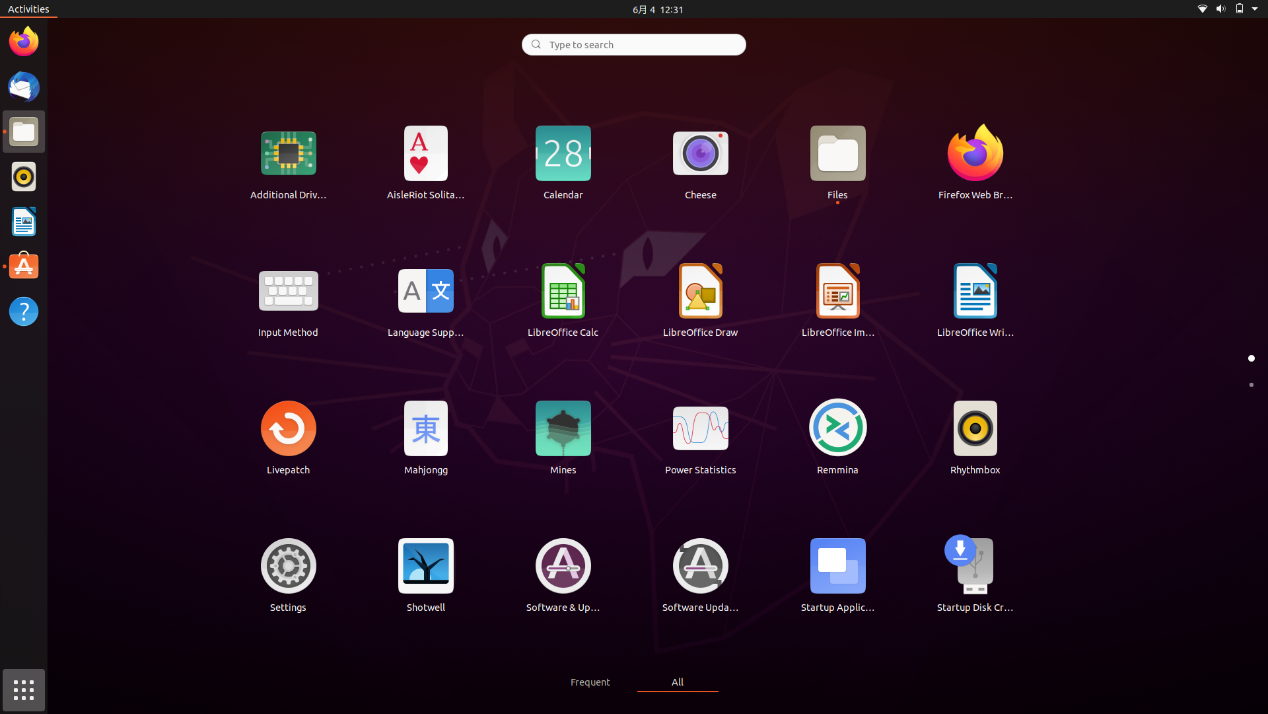
5.测试显卡性能

在正确安装好显卡驱动之后,可运用各种性能评估工具对显卡展开测试,以验证驱动的安装效果。例如,运用诸如3DMark及UnigineHeaven等权威应用程序进行性能检测,并关注所测得的数据表现与预期是否相符。若结果理想,则表示已成功安装七彩虹GT610显卡驱动,从而可期享受到更为顺畅的游戏和图像体验。
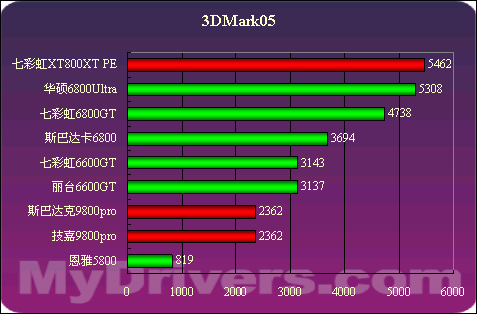
6.常见问题解决
在进行显卡驱动程序安装时,常出现诸如安装不成功及驱动识别困难等问题。此时,可通过查阅相关资料,访问技术论坛或者寻求硬件厂商客服协助予以解决。解决问题过程中,耐心与细致尤为关键,相信坚持不懈的尝试,总能找到问题症结所在。
7.小结
经过上述程序,已成功安置七彩虹GT610显卡驱动,大幅提高电脑性能。尽管安装过程略显繁琐,但遵循正确步骤便可轻松实现。愿各位在安装显卡驱动时一切顺利,尽享卓越电脑使用体验!









